प्रश्न
समस्या: विंडोज़ में fsulgk.sys ब्लू स्क्रीन त्रुटि को कैसे ठीक करें?
नमस्ते। मैंने विंडोज़ में fsulgk.sys ब्लू स्क्रीन त्रुटि का अनुभव किया है। मुझे नहीं पता कि दुर्घटना किस वजह से हुई। किसी भी सुझाव की सराहना की जाएगी।
हल उत्तर
बीएसओडी (मौत की नीली स्क्रीन) का अनुभव करना[1] त्रुटि बहुत निराशाजनक हो सकती है। यह अक्सर अप्रत्याशित रूप से प्रकट होता है और उपयोगकर्ताओं के काम में बाधा डालता है। दुर्भाग्य से, अगर वे काम कर रहे थे और उन्होंने प्रगति को नहीं बचाया होता, तो यह चला जाता। बीएसओडी त्रुटियाँ कंप्यूटर के हार्डवेयर या ड्राइवर सॉफ़्टवेयर के साथ समस्याओं के कारण हो सकती हैं।[2] कुछ लोगों को कुछ हिस्सों को बदलना भी पड़ता है।
एक विशेष त्रुटि जो उपयोगकर्ता हाल ही में अनुभव कर रहे हैं वह है विंडोज़ में fsulgk.sys ब्लू स्क्रीन त्रुटि। यह तृतीय-पक्ष सुरक्षा सॉफ़्टवेयर और दूषित फ़ाइलों सहित कई अन्य चीज़ों के कारण हो सकता है। बैकग्राउंड में चल रहे हजारों कंपोनेंट्स सिस्टम को सुचारू रूप से काम करने के लिए जिम्मेदार हैं। हालाँकि, आपको पहले समस्या निवारण मार्गदर्शिका को पूरा किए बिना अपने पीसी के कुछ हिस्सों को खरीदने और बदलने के बारे में चिंता करना शुरू नहीं करना चाहिए।
सिस्टम फ़ाइल स्कैन जैसे सरल चरण fsulgk.sys क्रैश को ठीक करने में सक्षम हो सकते हैं। लेकिन अगर आप एक लंबी समस्या निवारण प्रक्रिया से बचना चाहते हैं, तो आप एक मरम्मत उपकरण का उपयोग कर सकते हैं जैसे रीइमेजमैक वॉशिंग मशीन X9 जो विभिन्न सिस्टम त्रुटियों (बीएसओडी सहित), दूषित फाइलों और रजिस्ट्री को ठीक कर सकता है[3] मुद्दे। अन्यथा, यदि आप विंडोज़ में मैन्युअल रूप से fsulgk.sys ब्लू स्क्रीन त्रुटि को ठीक करने का प्रयास करना चाहते हैं, तो आप नीचे दिए गए चरणों से शुरू कर सकते हैं।

विधि 1। तृतीय-पक्ष सुरक्षा सॉफ़्टवेयर अनइंस्टॉल करें
क्षतिग्रस्त सिस्टम को ठीक करने के लिए, आपको का लाइसेंस प्राप्त संस्करण खरीदना होगा रीइमेज रीइमेज.
बीएसओडी त्रुटि एफ-सिक्योर सुरक्षा सॉफ़्टवेयर के कारण होने की सूचना मिली थी, इसलिए उपयोगकर्ताओं को समस्या को ठीक करने के लिए इसे अनइंस्टॉल करने का प्रयास करना चाहिए। अन्य तृतीय-पक्ष सुरक्षा प्रोग्राम भी त्रुटि का कारण हो सकते हैं।
- प्रेस विंडोज कुंजी + आर और टाइप करें एक ppwiz.cpl
- मार दर्ज खोलने के लिए कार्यक्रमों और सुविधाओं खिड़की
- सुरक्षा कार्यक्रम ढूंढें और उसका चयन करें
- पर क्लिक करें - स्थापना रद्द करें
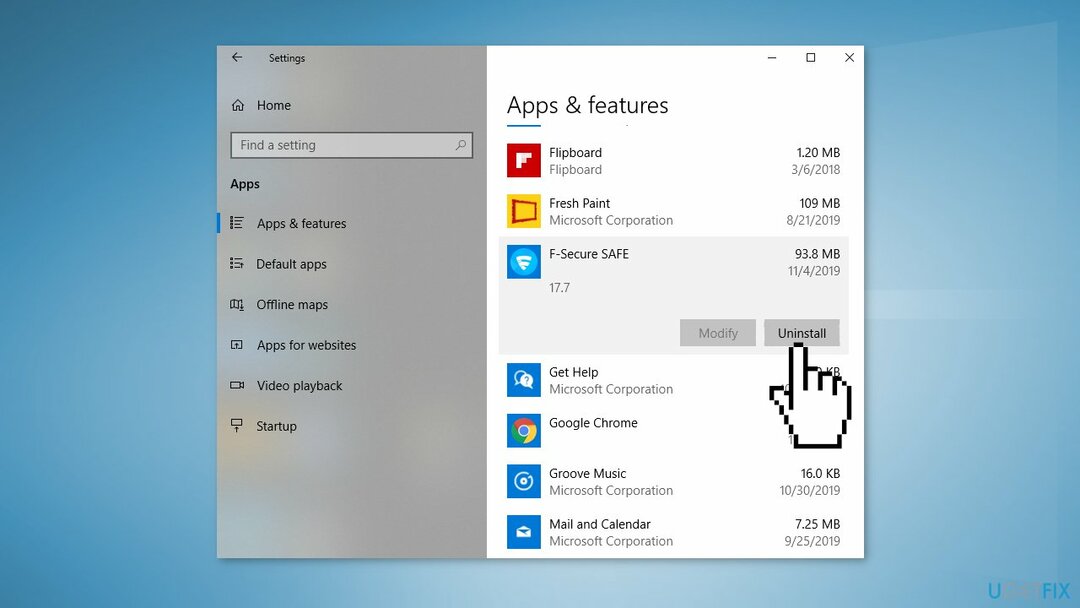
- चुनना हां पुष्टिकरण प्रॉम्प्ट पर
- अनइंस्टालर विज़ार्ड पर, पर क्लिक करें स्थापना रद्द करें और आगे के दिशानिर्देशों का पालन करें
- पुनर्प्रारंभ करें कंप्यूटर और आपको अब इस नीली स्क्रीन से छुटकारा पाना चाहिए
विधि 2। दूषित सिस्टम फ़ाइलें ठीक करें
क्षतिग्रस्त सिस्टम को ठीक करने के लिए, आपको का लाइसेंस प्राप्त संस्करण खरीदना होगा रीइमेज रीइमेज.
सिस्टम फ़ाइल भ्रष्टाचार को सुधारने के लिए कमांड प्रॉम्प्ट कमांड का उपयोग करें:
- खुला व्यवस्थापक के रूप में कमांड प्रॉम्प्ट
- निम्न आदेश का प्रयोग करें और दबाएं दर्ज:
एसएफसी / स्कैनो
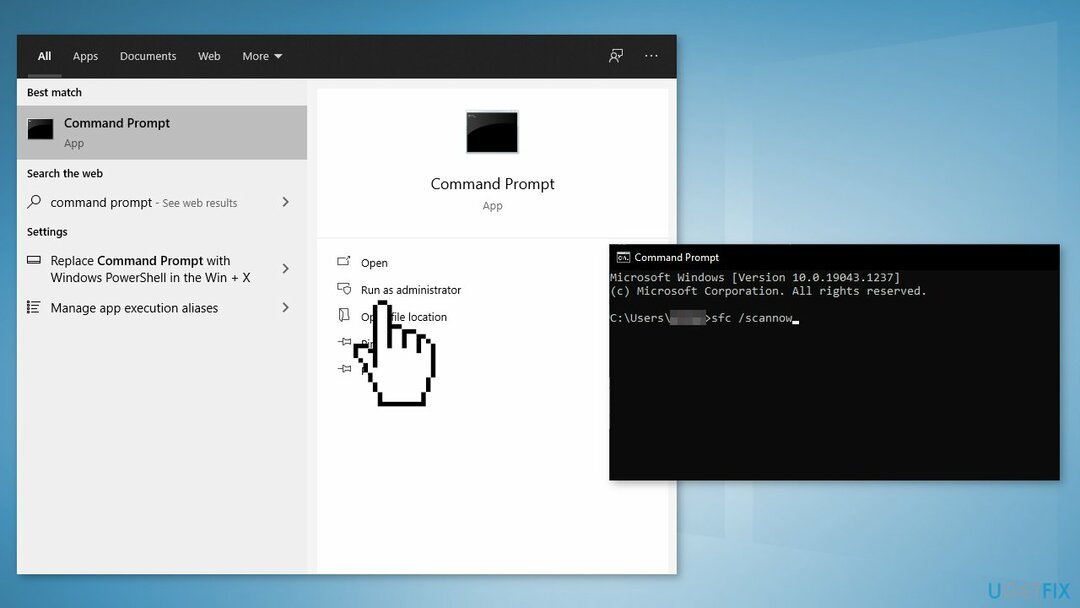
- रीबूट आपकी प्रणाली
- यदि SFC ने कोई त्रुटि लौटाई है, तो निम्न कमांड लाइन का उपयोग करें, दबाकर करें दर्ज प्रत्येक के बाद:
DISM /ऑनलाइन /क्लीनअप-इमेज /चेकहेल्थ
DISM /ऑनलाइन /क्लीनअप-इमेज /स्कैनहेल्थ
DISM /ऑनलाइन /क्लीनअप-इमेज /RestoreHealth
विधि 3. ग्राफिक्स ड्राइवर अपडेट करें
क्षतिग्रस्त सिस्टम को ठीक करने के लिए, आपको का लाइसेंस प्राप्त संस्करण खरीदना होगा रीइमेज रीइमेज.
- पर क्लिक करें प्रारंभ मेनू और शब्दों में टाइप करें डिवाइस मैनेजर, इस पर क्लिक करें
- सूची में एक प्रविष्टि की तलाश करें जो आपके ग्राफिक्स कार्ड से संबंधित है। यह हो सकता था ग्राफिक्स, मानक वीजीए नियंत्रक, इंटेल ग्राफिक्स, एएमडी रेडियन, NVIDIA GeForce
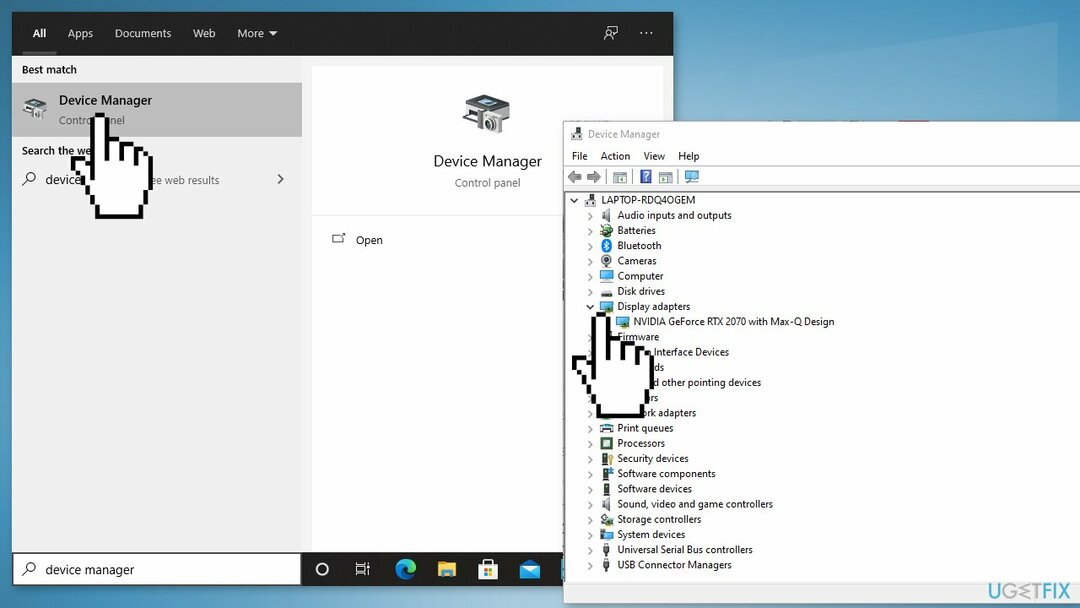
- पर क्लिक करें चालक टैब करें और दबाएं ड्राइवर अपडेट करें
- चुनना अद्यतन ड्राइवर सॉफ़्टवेयर के लिए स्वचालित रूप से खोजें
- आप स्वचालित ड्राइवर अद्यतन और स्थापना उपयोगिता का भी उपयोग कर सकते हैं, जैसे ड्राइवर फिक्स जो इसकी देखभाल कर सकता है
विधि 4. सिस्टम पुनर्स्थापना बिंदु का उपयोग करें
क्षतिग्रस्त सिस्टम को ठीक करने के लिए, आपको का लाइसेंस प्राप्त संस्करण खरीदना होगा रीइमेज रीइमेज.
सिस्टम रिस्टोर सिस्टम को पिछले बिंदु पर वापस रोल कर सकता है जब त्रुटि मौजूद नहीं थी। इस उपयोगिता का उपयोग करें और त्रुटि प्रकट होने से पहले एक पुनर्स्थापना बिंदु चुनें।
- निम्न को खोजें कंट्रोल पैनल अपने टास्कबार में
- दृश्य मोड को बदलें बड़े आइकन
- पर क्लिक करें वसूली, तब खुला सिस्टम पुनर्स्थापित करें
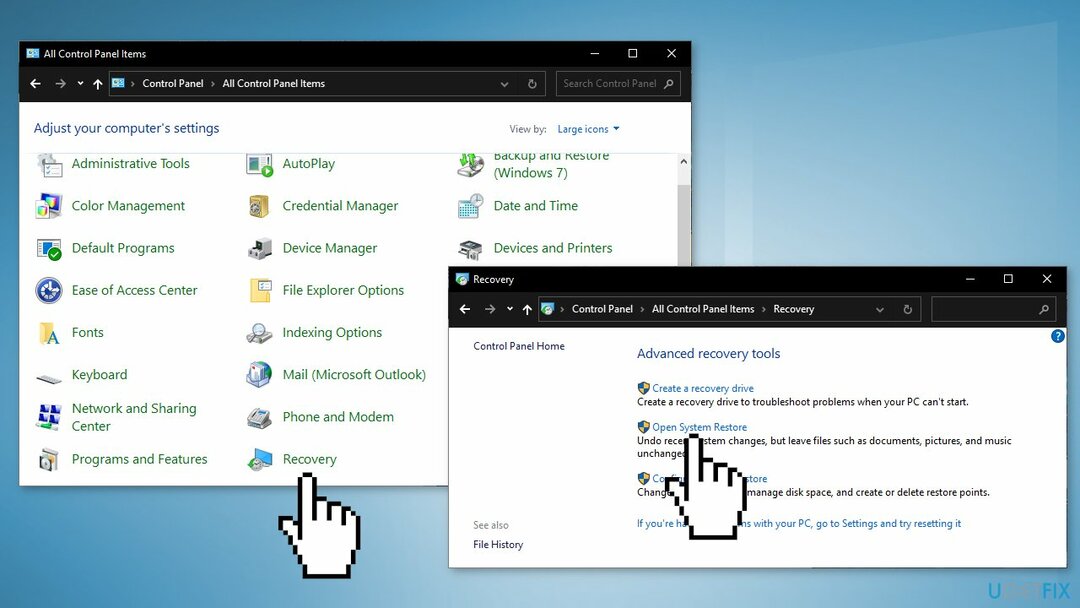
- यदि संकेत दिया जाए, तो अपना उपयोगकर्ता दर्ज करें पासवर्ड
- का पालन करें स्क्रीन पर निर्देश और विज़ार्ड को बहाली पूरी करने के लिए प्रतीक्षा करें
- पुनर्प्रारंभ करें आपका कंप्यूटर
विधि 5. क्लीन इंस्टाल विंडोज
क्षतिग्रस्त सिस्टम को ठीक करने के लिए, आपको का लाइसेंस प्राप्त संस्करण खरीदना होगा रीइमेज रीइमेज.
क्लीन इंस्टाल करने से पीसी से डेटा वाइप हो जाता है, इसलिए आगे बढ़ने से पहले कृपया बैकअप बना लें।
- डाउनलोड आईएसओ फाइल
- चुनना दूसरे पीसी के लिए इंस्टॉलेशन मीडिया बनाएं और क्लिक करें अगला
- चुनना आईएसओ फाइल और क्लिक करें अगला
- क्लिक खत्म करना
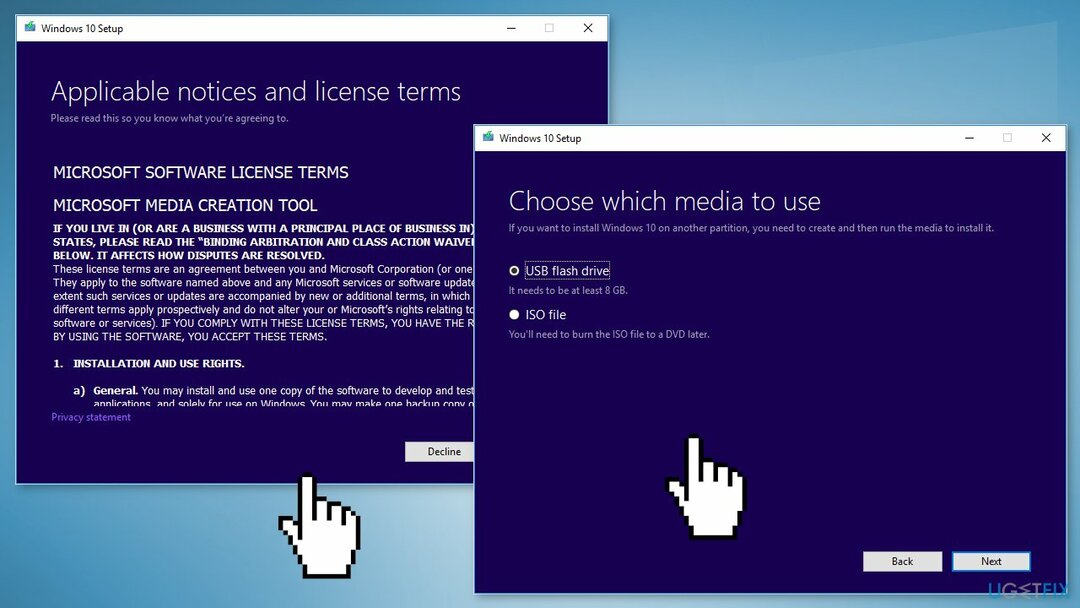
- खोलें विंडोज आईएसओ फाइल आपने डाउनलोड किया
- खुला स्थापित करना और क्लिक करें अगला
- क्लिक स्वीकार करना (इंतजार करने के लिए तैयार रहें; इस अगले भाग में कुछ समय लग सकता है)
- क्लिक स्थापित करना
- अपने सिस्टम के पुनरारंभ होने और स्थापित होने की प्रतीक्षा करें खिड़कियाँ
अपनी त्रुटियों को स्वचालित रूप से सुधारें
ugetfix.com टीम उपयोगकर्ताओं को उनकी त्रुटियों को दूर करने के लिए सर्वोत्तम समाधान खोजने में मदद करने के लिए अपना सर्वश्रेष्ठ प्रयास कर रही है। यदि आप मैन्युअल मरम्मत तकनीकों के साथ संघर्ष नहीं करना चाहते हैं, तो कृपया स्वचालित सॉफ़्टवेयर का उपयोग करें। सभी अनुशंसित उत्पादों का परीक्षण और हमारे पेशेवरों द्वारा अनुमोदित किया गया है। आप अपनी त्रुटि को ठीक करने के लिए जिन टूल का उपयोग कर सकते हैं, वे नीचे सूचीबद्ध हैं:
प्रस्ताव
इसे अब करें!
डाउनलोड फिक्सख़ुशी
गारंटी
इसे अब करें!
डाउनलोड फिक्सख़ुशी
गारंटी
यदि आप रीइमेज का उपयोग करके अपनी त्रुटि को ठीक करने में विफल रहे हैं, तो सहायता के लिए हमारी सहायता टीम से संपर्क करें। कृपया, हमें उन सभी विवरणों के बारे में बताएं जो आपको लगता है कि हमें आपकी समस्या के बारे में पता होना चाहिए।
यह पेटेंट मरम्मत प्रक्रिया 25 मिलियन घटकों के डेटाबेस का उपयोग करती है जो उपयोगकर्ता के कंप्यूटर पर किसी भी क्षतिग्रस्त या गुम फ़ाइल को प्रतिस्थापित कर सकती है।
क्षतिग्रस्त सिस्टम को ठीक करने के लिए, आपको का लाइसेंस प्राप्त संस्करण खरीदना होगा रीइमेज मैलवेयर हटाने का उपकरण।

वेबसाइटों, ISP और अन्य पार्टियों को आपको ट्रैक करने से रोकें
पूरी तरह से गुमनाम रहने के लिए और आईएसपी और को रोकने के लिए जासूसी से सरकार आप पर, आपको नियोजित करना चाहिए निजी इंटरनेट एक्सेस वीपीएन. यह आपको सभी सूचनाओं को एन्क्रिप्ट करके पूरी तरह से गुमनाम रहते हुए इंटरनेट से जुड़ने की अनुमति देगा, ट्रैकर्स, विज्ञापनों के साथ-साथ दुर्भावनापूर्ण सामग्री को भी रोकेगा। सबसे महत्वपूर्ण बात यह है कि आप उन अवैध निगरानी गतिविधियों को रोकेंगे जो एनएसए और अन्य सरकारी संस्थान आपकी पीठ पीछे कर रहे हैं।
अपनी खोई हुई फ़ाइलों को जल्दी से पुनर्प्राप्त करें
कंप्यूटर का उपयोग करते समय किसी भी समय अप्रत्याशित परिस्थितियां हो सकती हैं: यह बिजली कटौती के कारण बंद हो सकता है, a ब्लू स्क्रीन ऑफ डेथ (बीएसओडी) हो सकता है, या जब आप कुछ समय के लिए चले गए तो मशीन को यादृच्छिक विंडोज अपडेट मिल सकता है मिनट। परिणामस्वरूप, आपका स्कूलवर्क, महत्वपूर्ण दस्तावेज़ और अन्य डेटा खो सकता है। सेवा वापस पाना खोई हुई फ़ाइलें, आप उपयोग कर सकते हैं डेटा रिकवरी प्रो - यह उन फ़ाइलों की प्रतियों के माध्यम से खोज करता है जो अभी भी आपकी हार्ड ड्राइव पर उपलब्ध हैं और उन्हें जल्दी से पुनर्प्राप्त करता है।